歌ってみたを始めたいけど、録音ソフト選びで迷っていませんか?
初心者は、録音ソフト選びや音声編集などを難しく感じるかもしれません。しかし、操作しやすい録音ソフトさえ選択すれば、簡単に魅力的な歌ってみた動画をつくれます。
この記事では、歌ってみたにおすすめの録音ソフトを紹介しています。録音ソフトFilmoraで、音楽編集から動画を投稿するまでの方法も紹介していますので、参考にしてください。
![]()
![]()
![]()
![]()

スマホで音声を録音できるアプリFilmora Mobile
目次
Part1.歌ってみたとは録音ソフトで作れる歌唱動画ジャンルの1つ
歌ってみたは、2007年ニコニコ動画のなかで1つのカテゴリータグとして使われるようになりました。当初は、ボーカロイド曲やアニメソングなどをカバーして歌い、動画投稿することが主流でした。
しかし近年では、Adoさん、まふまふさんなどアマチュアからプロのシンガーになるなど、プロへの登竜門として人気です。
Part2.歌ってみたのおすすめ録音ソフトはWondershare Filmora
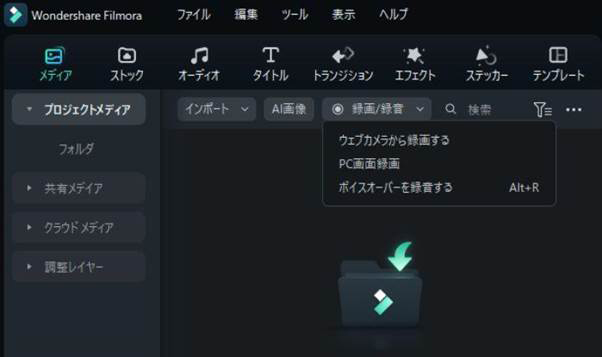
歌ってみたは、歌の入っていない音源(カラオケ音源)と歌を合わせ、さらに動画と合わせて動画配信サイトにアップロードしなければなりません。そのため、難しい音声編集や動画編集は、初心者でもわかりやすく簡単に作業できる編集ソフトが必要です。
Wondershare Filmoraは、直感的に操作できるUIと録音から動画編集までシームレスに作業できます。Filmoraの録音編集機能は以下の通りです。
| 録音形式 | MP3・M4A・WAV・WMA・OGG・FLAC・AIF・AIFF |
| オーディオ編集機能 | ● オーディオダッキング ● オーディオ同期 ● オーディオスペクトラム ● オートモンタージュ |
Filmora Mobile版の録音機能は、高品質な音声を簡単に録音し、直接動画編集に組み込めるのが特徴です。録音後はノイズ除去や音量調整、エフェクト追加が可能で、プロ並みの仕上がりを実現できます。
リアルタイムプレビュー機能により、録音しながら音質を確認できるため、編集作業がスムーズに進みます。さらに、BGMやナレーションを簡単に追加でき、動画のクオリティを向上。初心者でも直感的に操作できるシンプルなUIも魅力です。

続いてFilmoraの特徴を3つ紹介します。
特徴1.マイク録音音声の複合やノイズカットができる
低音質のマイクやポップガードのないマイクは、ノイズや破裂音・吐息などを拾ってしまうため音質はあまりよくありません。そのため、初心者が低予算で歌ってみたを始める場合、手軽にノイズカットできる録音ソフトが必要です。
Filmoraにあるノイズ除去機能は、細かな設定も直感的にでき、初心者でも簡単にノイズカットが可能です。さらに、1曲をパートごとに分割して録音するテイク撮りも、わかりやすい画面で簡単に作業できます。
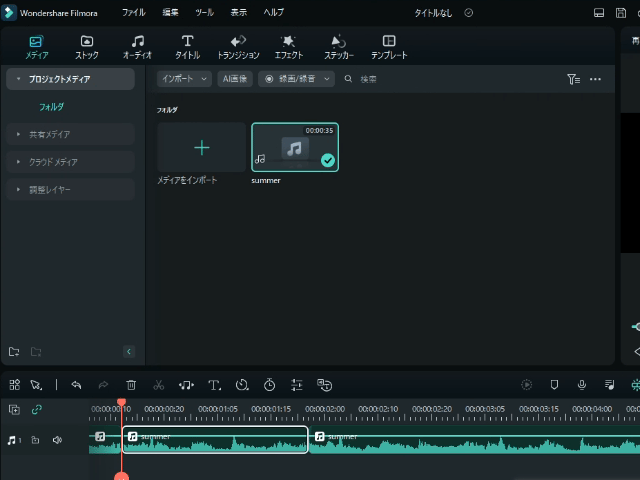
特徴2.イコライザーで音声調整やMIXができる
イコライザーは、特定の周波数帯域を強調、あるいは減衰させて音量を調整する機能です。
例えば、録音したボーカル音が埋もれている場合、ボーカルの音域を強調してすっきり明瞭にできます。また、マイクの性能によっては録音の質が低下するため、ボーカルを前面に出すような音声調整が欠かせません。
さらに、歌声とカラオケ音源を合成するMIX作業では、音が干渉しないようにイコライザーによる調整が必要です。
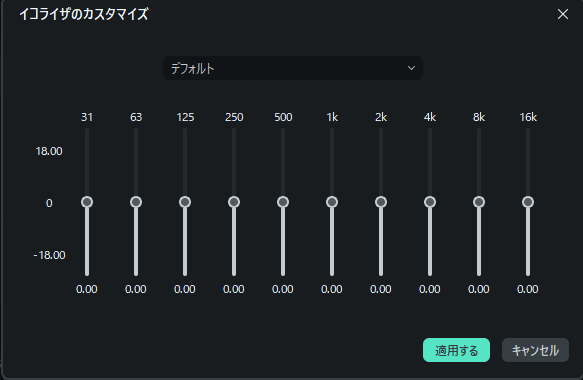
特徴3.動画と音声を後撮りで組み合わせできる
歌ってみた用のカラオケ動画が多く配信されていますが、カラオケに合わせて歌うのは難しいです。合わせて歌ったつもりでも、カラオケ動画と音がずれていることもよくあります。そのため、歌声だけを別撮りすることもありますが、カラオケ動画と音を合わせる編集作業も一苦労です。
Filmoraは、動画と音声を自然に組み合わせられます。歌ってみた初心者でも、組み合わせ作業に戸惑うことなく作業できます。
Part3.歌ってみたのその他おすすめ録音ソフト
Filmoraはとても使いやすい録音ソフトですが、ほかに歌ってみた初心者におすすめのソフトは下記の2つです。
Studio One

Studio Oneは、PC用の録音ソフトで利用者数が非常に多く、プロの方も愛用するほど高品質なソフトです。無料版が用意されていますが、使える機能が制限されるため、慣れてきたら有料版に移行するとよいでしょう。
特筆すべきは、カラオケ音源と歌声を合成する際に便利な頭出しができるため、効率的に音声編集が可能です。
ただし、外部プラグインができないため、音声や音質など細かな調整ができず、高いクオリティーを求めるのには向きません。
Garageband

Garagebandは、Appleが開発・販売している、MacやiOSに標準搭載されている録音アプリです。見やすくわかりやすい操作画面や、音楽制作に必要な本格的な機能を搭載しているため、幅広いユーザーに人気があります。
また、Apple製品同士であればデータを共有できるため、外出先など編集する場所を選びません。iPhone1つで歌ってみたを気軽に始められるのも魅力です。
関連記事:MP3タグを編集する方法とおすすめソフト5選 |Windows・Mac>>
豊かな素材搭載:無料素材もたっぷり
簡単な投稿手順:ソフト内でYouTubeやTikTokへそのまま投稿
AI画像生成機能:指示文からAI画像生成
オーディオ編集機能:音声を細かく編集

Part4.歌ってみたを録音ソフトを使って始める方法
歌ってみたを始めるには、まず必要な機材を揃えます。
スマホとPCで歌ってみたを作る際には、以下の機材が必要です。
| スマホ | 録音アプリ・動画編集アプリ・カラオケ音源 |
| PC | 録音ソフト・動画編集ソフト・マイク・イヤホンなど録音ソフト・動画編集ソフト・マイク・イヤホンなど |
録音アプリや動画編集アプリをそれぞれで用意する手間があるかもしれません。
しかし、Filmoraであれば、どちらも兼ね揃えているため1つのソフトで完結できます。
歌ってみたを作る手順は以下の通りです。
- 歌を録音する
- 歌とカラオケ音源をMIXする
- MIXした音源と動画を合成する
- 動画配信サイトに投稿する
歌とカラオケ音源をMIXさせ、動画と合成させる作業だけではなく動画サイトへの投稿までできます。
関連記事:歌ってみたの作り方を初心者にもわかりやすく解説!必要機材も紹介
Part5.歌ってみた録音ソフトFilmoraで動画を作る
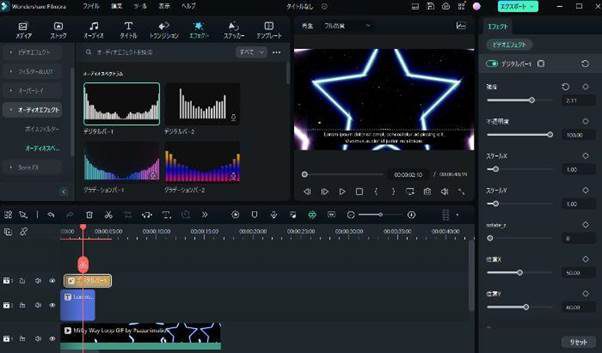
Filmoraは、録音から動画編集、投稿まで1つのソフトで完結するため、ソフトを切り替える煩わしさがありません。歌ってみた初心者は、簡単に始めやすいのではないでしょうか。
Filmoraで歌ってみたを作る工程は下記の通りです。
Step1.音源を準備する
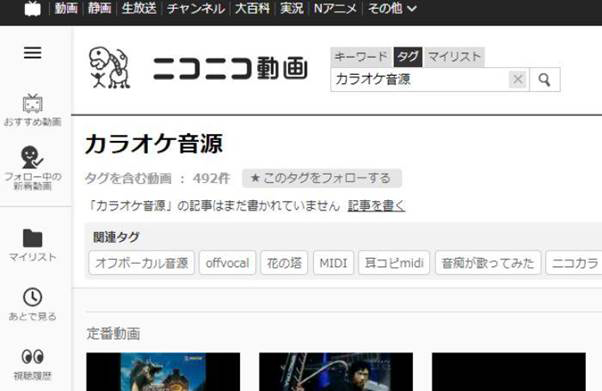
歌ってみたを制作する場合、まず初めに自分が歌いたい歌の音源を準備しなければなりません。
著作権などには注意しなければなりませんが、ネット上には多くのカラオケ音源が公開されています。
歌いたいカラオケ音源が、利用許諾済みであることを確認したら、スマホやPCにダウンロードしておきましょう。
Step2.歌を録音・編集する
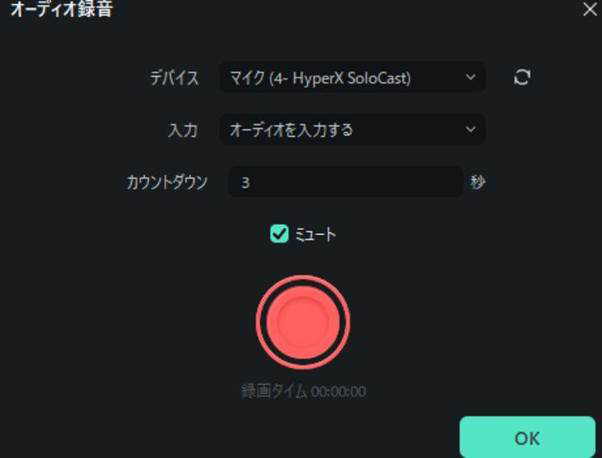
次は、歌を録音・編集します。
- 準備したカラオケ音源に合わせて歌って録音する
- カラオケ音源とは別に歌声のみを録音する
カラオケ音源に合わせて歌う場合、音とずれることがよくあります。その際、再び歌声だけ録音し直すテイク撮りが必要になることもあるため覚えておきましょう。
Filmoraを使えば、音声の録音も可能です。
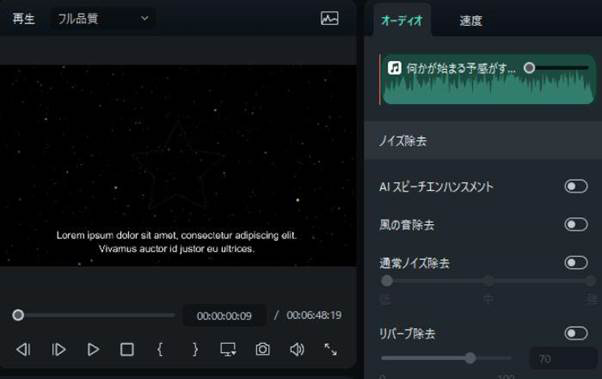
オールインワンソフトのため、ミキシングも簡単にできます。
初心者に複雑なミキシングは難しいため、ノイズの除去などを行ない音声をクリアに保つのみにとどめるのがコツです。
Step3.歌と動画を合成する
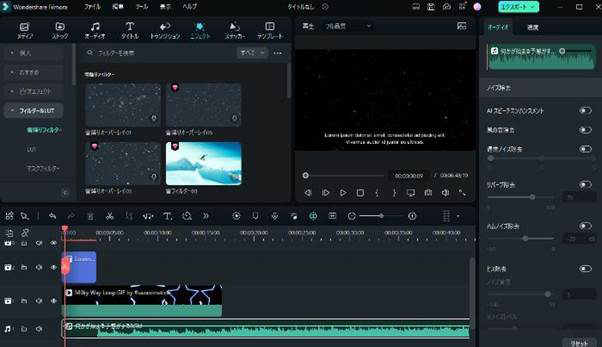
Filmoraは、動画編集ソフトのため音声編集はもちろん、歌と動画の合成もストレスがありません。
素材画像の合成は、すべてタイムラインにドラッグアンドドロップするだけで完了するからです。
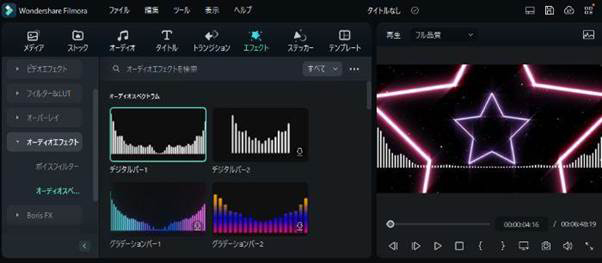
オーディオスペクトラム機能などを使えば、音の波長をグラフなどで表示でき視覚的な演出も可能です。
Step4.動画配信サイトにアップロードする
ここでは動画配信サイトの一例として、YouTubeでアップロードする手順を紹介していきます。
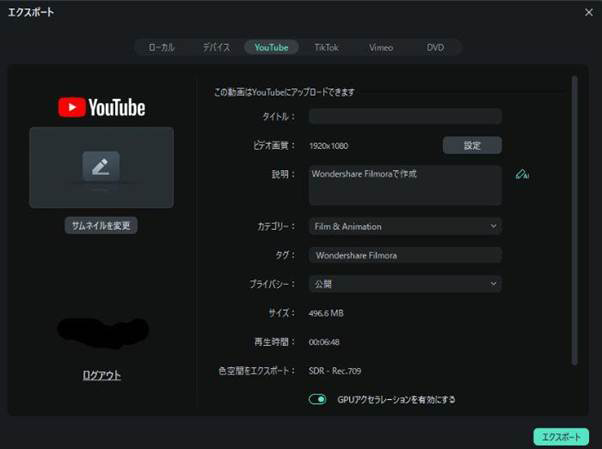
エクスポート画面で「YouTube」を選択し、タイトル・説明・タグなどを入力しましょう。
動画情報を入力したら「エクスポート」をクリックするだけで、アカウントに動画がアップされます。動画編集から配信まで、ストレスなくシームレスに作業が可能です。
Part6.歌ってみた録音ソフトFilmoraで動画を作る
楽曲には、作詞や作曲をした制作者が有する著作権、CD制作者やカラオケ音源の制作者などが有する著作隣接権があります。
知らずに音源を使って著作権侵害などになれば、裁判などにもなりかねません。
著作権などを気にせず音源を使うなら下記の方法がおすすめです。
- 自分で伴奏する楽曲を使う
- オリジナルの楽曲制作を依頼する
- YouTubeなどで利用許諾済みの楽曲を使う
初心者は、YouTubeで利用可能な楽曲を探すのがよいでしょう。
まとめ:歌ってみた動画制作はFilmoraがおすすめ
歌ってみたの制作は、高音質でさまざまな編集ができる録音ソフトを使うのが最適です。
また、SNSやYouTubeに投稿するためには動画編集ソフトも取り揃えておかなければなりません。
その点、Wondershare Filmoraは録音から動画編集、動画配信サイトへのアップロードまで1つのソフトで完結します。歌ってみた初心者は、録音画面や動画編集画面が直感的で操作しやすいFilmoraを導入するとよいでしょう。










役に立ちましたか?コメントしましょう!